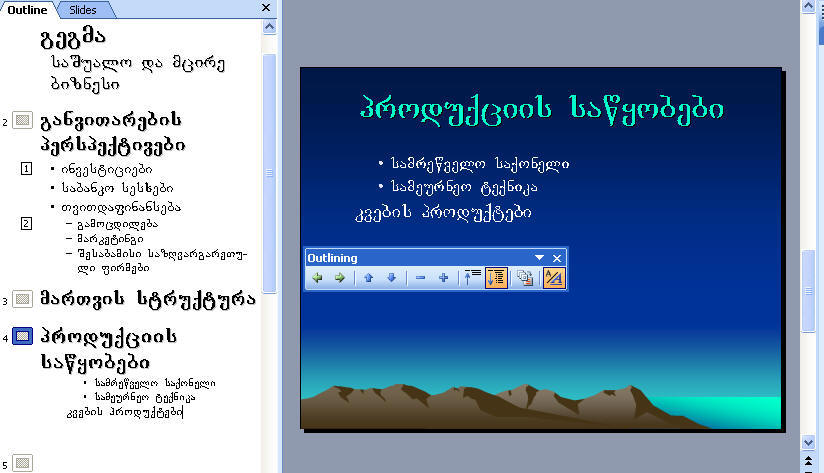4.6. პრეზენტაციის შინაარსის ფორმირება
ამ რეჟიმის ძირითადი დანიშნულებაა ტექსტზე მუშაობა. ის საშუალებას იძლევა კონცენტრირება გაკეთდეს იდეის სიტყვებით გადმოცემაზე, ანუ შინაარსზე.
პრეზენტაციის შინაარსის ფორმირებისათვის გამოიყენება სპეციალური ინსტრუმენტების პანელი Outlining (სტრუქტურა), რომელიც ნაჩვენებია სურ. 4.9-ზე. ის გვეხმარება პრეზენტაციის სლაიდების გადაადგილებაში, სტრუქტურული ელემენტების დონეების შეცვალაში და სურვილისამებრ პუნქტებში ჩასმული სიების შებრუნებაში.

სურ. 4.9. სტრუქტურის ინსტრუმენტების პანელი
1. სტრუქტურის რეჟიმში გადასასვლელად დააწკაპუნეთ რეჟიმების პანელის შესაბამის ღილაკზე;
2. სტრუქტურის ინსტრუმენტების პანელზე დააწკაპუნეთ ღილაკზე Collapse All იმისათვის, რომ პრეზენტაციის სტრუქტურაში დარჩეს მხოლოდ სლაიდის სათაურები;
3. გადაიტანეთ კურსორი სლაიდის სათაურის ბოლოს და დააწკაპუნეთ ღილაკზე Enter. პრეზენტაციას დაემატება შემდეგი სლაიდი;
4. შეიტანეთ ტექსტი „მართვის სტრუქტურა” და დააწკაპუნეთ ღილაკზე Enter. გამოჩნდება შემდეგი სლაიდი;
5. გაიმეორეთ აღნიშნული მოქმედებები, შეიტანეთ მეოთხე და მეხუთე სლაიდების სათაურები ისე, რომ პრეზენტაციის სტრუქტურა იყოს იმგვარი, როგორც ნაჩვენებია ნახ. 4.9-ზე;
6. მეხუთე სლაიდის მარკირებული სიის ჩარჩოში შეიტანეთ ტექსტი: „კვების პროდუქტები”, „სამრეწველო საქონელი”, „სამეურნეო ტექნიკა”. ყოველი ტექსტის შეტანის შემდეგ დააჭირეთ ღილაკზე Enter. დააწკაპუნეთ სტრუქტურის ინსტრუმენტების პანელზე ღილაკზე Demote (დონე დაწევა). მეხუთე სლაიდის სტრიქონი გადაიქცევა დაბალი დონის ჩანაწერად;
7. Promote (დონის გაზრდა) ღილაკზე დაწკაპუნების შემდეგ სიის აქტიური სტრიქონი გადაიქცევა პირველ დონედ.
სტრუქტურის ელემენტების დონის შეცვლა შესაძლებელია აგრეთვე კლავიატურის ღილაკით Tab ან ღილაკების Shift+Tab კომბინაციით.
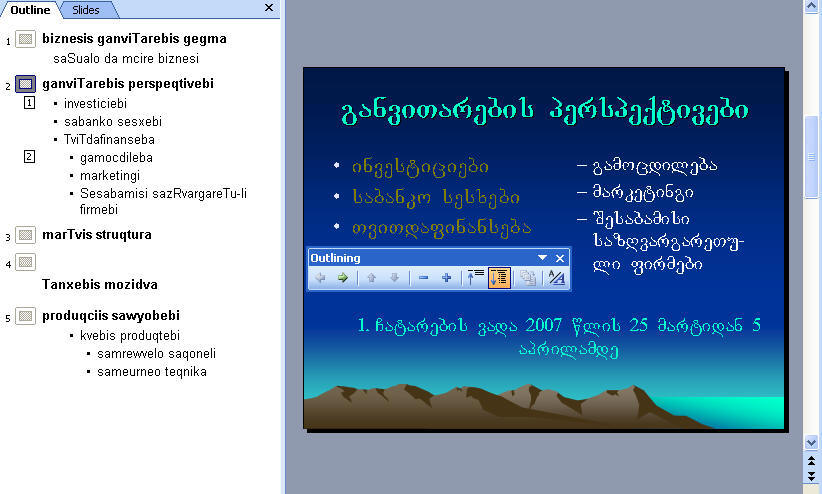
სურ. 4.10. სამდონიანი მარკირებული სია
აუცილებლობის შემთხვევაში შესაძლებელია პრეზენტაციის სლაიდების გადაადგილება და მეხუთე სლაიდის სიის პუნქტების შეცვლა. პრეზენტაციის სტრუქტურის კორექტირებისათვის შეასრულეთ შემდეგი მოქმედებები:
1. მაჩვენებელი მიიტანეთ მეხუთე სლაიდის გამოსახულებასთან;
2. დააფიქსირეთ თაგუნას აქტიური ღილაკი და გადაიტანეთ მაჩვენებელი ზემოთ. როცა ჰორიზონტალური ხაზი, რომელიც მიუთითებს მეხუთე სლაიდის მომავალი განლაგების ადგილს, გამოჩნდება მესამე და მეოთხე სლაიდებს შორის, აუშვით თაგუნას ღილაკი. ამით მეოთხე და მეხუთე სლაიდები შეიცვლიან ადგილებს;
3. იმოქმედეთ უკვე მეოთხე სლაიდის ჩანაწერის – კვების პროდუქტები – მარკერზე, რითაც გამოიყოფა ეს პუნქტი;
4. სამჯერ დააწკაპუნეთ ღილაკზე Move Down და გადააადგილეთ ეს პუნქტი სლაიდის ბოლოში;
5. კურსორი მოათავსეთ პირველი სლაიდის სათაურზე და დააწკაპუნეთ ღილაკზე Expand (გაშალა). ეკრანზე გამოჩნდება პირველი სლაიდის შემადგენლობა;
6. ღილაკზე Expand All (გაშალა, ყველა) დაწკაპუნების შემდეგ ეკრანზე გამოვა ყველა სლაიდის ტექსტი/სურ.4.11/.
იმისათვის, რომ მოცემული კადრის მარცხენა მხარეზე მოთავსებული ტექსტი დაფიქსირდეს საწყისი შრიფტით, დააწკაპუნეთ ღილაკზე Show Formatting (ფორმატირების გამოჩენა). თქვენ დაინახავთ რეალურ შრიფტს და სლაიდის სტრუქტურის ყველა პუნქტის მარკერებს, როგორც ჩანს სურ. 4.12-ზე.
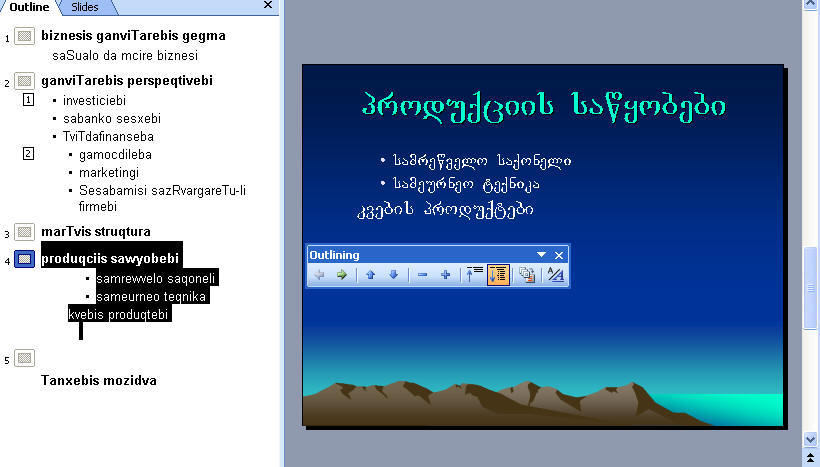
სურ.4.11. სლაიდისა და სლაიდის ჩანაწერის გადაადგილება